Az USB hibakeresési mód engedélyezése Androidon

Az USB-hibakeresés lehetővé teszi az Android-eszközök számára, hogy kommunikáljanak az Android SDK-t futtató számítógépekkel a speciális feladatok végrehajtása érdekében.
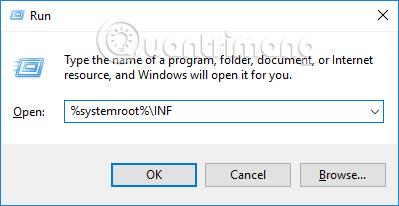
A legtöbb Android-eszköz manapság MTP- és PTP-protokollokat használ a számítógépekhez való csatlakozáshoz, ahelyett, hogy csak az USB-háttértár módot használná a fájlok számítógépekkel való cseréjéhez, mint korábban. Az MTP protokoll a Media Transfer Protocol rövidítése, amely az Android-eszközöket hagyományos multimédiás eszközökké változtatja. Használat közben azonban ez a kapcsolat hibákba ütközhet, és nem lehet adatokat továbbítani. Az alábbi cikk bemutatja, hogyan javíthatja ki az Android csatlakozási hibákat Windows rendszerű számítógépeken.
Utasítások a Windows 10 rendszerhez való csatlakozáskor fellépő Android-hibák kijavításához
Először próbálja meg átalakítani az USB csatlakozási portot USB 3.0 portról USB 2.0 portra, vagy váltson új USB-kábelre, és próbálja meg újra a csatlakozást. Az Android és a számítógép közötti kapcsolati hiba oka lehet egy eszközhiba, ezért próbálja meg újraindítani mobiltelefonját és számítógépét is.
Ha követte a fenti egyszerű módszereket, és még mindig nem tud csatlakozni, folytatnia kell néhány további módszert az alábbiakban.
1. módszer. Telepítse a wpdmtp.inf fájlt
1. lépés:
Nyomja meg a Windows + R billentyűkombinációt, és írja be a %systemroot%\INF kulcsszót a Futtatás párbeszédpanelbe a hozzáféréshez.
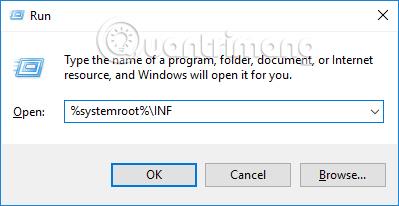
2. lépés:
Váltson az új felületre, keresse meg a wpdmtp fájlt .inf formátumban , majd kattintson a jobb gombbal, és válassza a Telepítés lehetőséget .
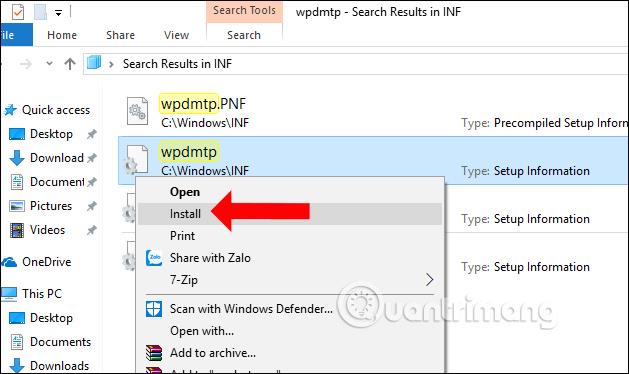
2. módszer: Telepítse újra az MTP USB-illesztőprogramot
1. lépés:
A Windows keresősávjában beírjuk az eszközkezelő kulcsszót , majd a fenti keresési eredményre kattintunk.
Vagy nyomja meg a Windows + R billentyűkombinációt a Futtatás párbeszédpanel megnyitásához, és írja be a devmgmt.msc kulcsszót.
2. lépés:
Amikor MTP protokollon keresztül csatlakoztatja Android-eszközét a Windows 10 rendszerhez, a Portable Devices oldalon látni fogja a csatlakozási portot és a párosított eszköz nevét az ábrán látható módon.
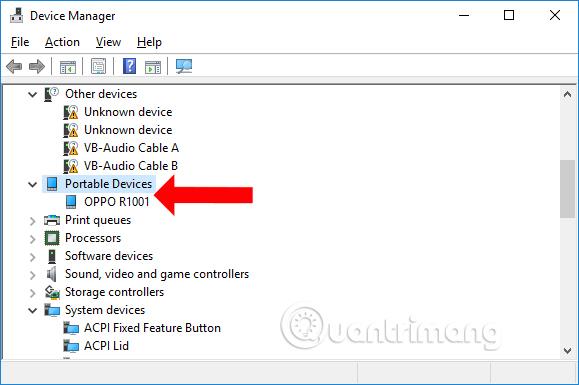
Kattintson a jobb gombbal, és a megjelenő listában válassza az Illesztőprogram frissítése lehetőséget.
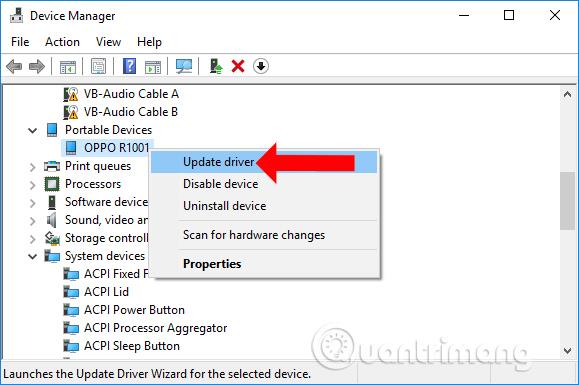
3. lépés:
Megjelenik egy új felület, kattintson a Böngészés a számítógépemen az illesztőprogramokért elemre .
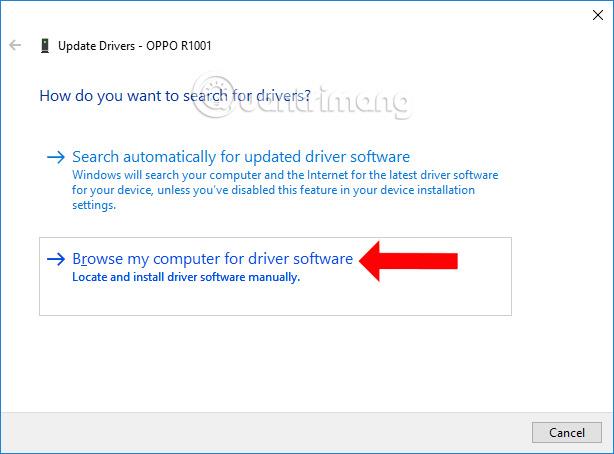
Továbbra is kattintson a Hadd válasszak a számítógépemen található eszközillesztőprogramok listájából lehetőségre .
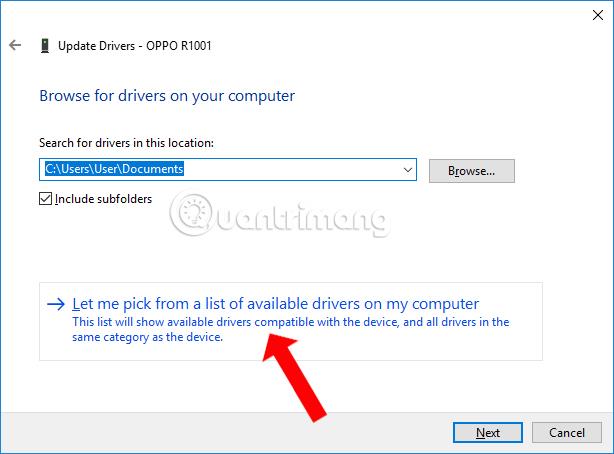
4. lépés:
Ezen az új felületen törölje a jelölést a Kompatibilis hardver megjelenítése jelölőnégyzetből. Nézzen le a Gyártó rész alatt, és válassza a Szabványos MTP-eszközök lehetőséget . Nézze meg a Modell rész jobb oldalán, válassza az MTP USB ESZKÖZÖK lehetőséget , majd kattintson a Tovább gombra .
Végül várja meg, amíg a frissítési folyamat befejeződik.
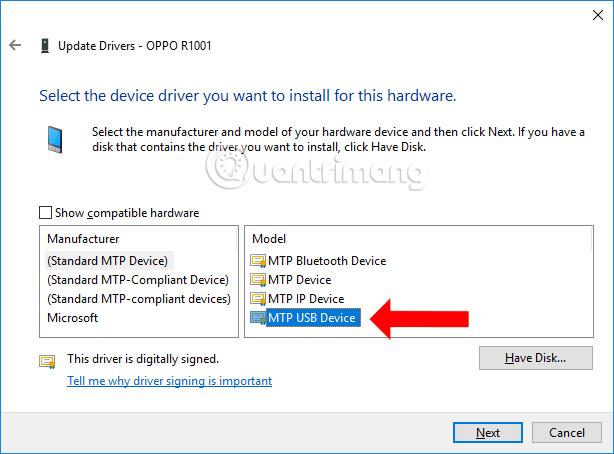
3. módszer: Telepítse a Media Feature Pack eszközt
Ha Windows 10 N és KN rendszert használ, a Windows Media Player és egyes Android-eszközcsatlakozáshoz kapcsolódó adatcsomagok nem lesznek biztosítva. Kérjük, töltse le a Microsoft Media Feature Pack eszközét, amely megfelel az Ön által használt Windows-verziónak a fenti hiba kijavításához.
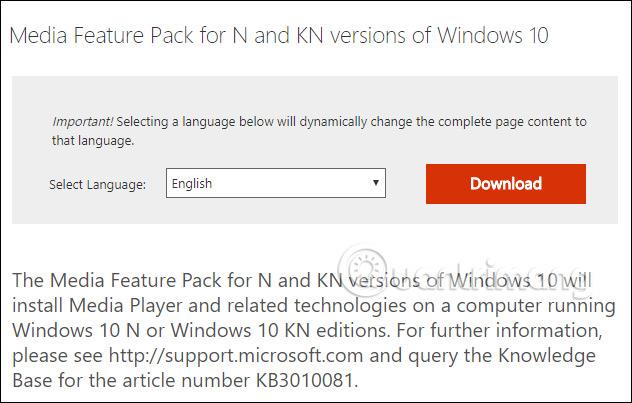
A fentiekben bemutatjuk, hogyan lehet kijavítani az Android csatlakozási hibáit Windows 10 rendszerű számítógépeken a jelenleg népszerű MTP csatlakozási protokoll segítségével. Ha a csatlakozási port vagy a csatlakozó vezeték megváltoztatásának módszereit használja, és a hiba továbbra is fennáll, akkor bonyolultabb javításokat kell alkalmaznia, például hiányzó fájlok hozzáadása, új USB-illesztőprogram telepítése és Media Feature Pack telepítése.
Többet látni:
Sok sikert kívánok!
Az USB-hibakeresés lehetővé teszi az Android-eszközök számára, hogy kommunikáljanak az Android SDK-t futtató számítógépekkel a speciális feladatok végrehajtása érdekében.
A Link to Windows egy olyan szolgáltatás, amely segít a telefon értesítéseinek és üzeneteinek nyomon követésében közvetlenül a Windows PC-n, és a legjobb az egészben az, hogy nem kell összekapcsolnia a két eszközt.
Az okostelefonok manapság számos új funkcióval rendelkeznek, és miniatűr számítógépeknek számítanak, azonban ezen az eszközön nem lehet mindent megtenni. A Microsoft megértette ezt, ezért a közelgő őszi alkotói frissítéssel a vállalat új telefon-számítógép kapcsolati funkciót vezet be, amely lehetővé teszi a felhasználók számára, hogy a telefonon dolgozzanak, majd átvigyék azt a Windows 10 rendszerre.
Android-eszköze nem tud csatlakozni a számítógéphez? Ennek a problémának számos oka lehet, például a helytelen csatlakozási mód vagy a nem megfelelő illesztőprogram. A legkisebb probléma miatt a számítógép nem ismeri fel az eszközt. Ha nem tudja, hol van a probléma forrása, olvassa el a Quantrimang alábbi cikkét.
Az Android számítógéphez való csatlakoztatása jelenleg főként MTP protokollon keresztül történik, a korábbi USB Mass Storage helyett. Tehát mi a teendő, ha az Android és a Windows csatlakoztatásakor hiba lép fel?
A Kioszk mód a Windows 10 rendszeren egy olyan mód, amelynél csak 1 alkalmazás használható, vagy csak 1 webhely érhető el vendégfelhasználókkal.
Ez az útmutató bemutatja, hogyan módosíthatja vagy állíthatja vissza a Camera Roll mappa alapértelmezett helyét a Windows 10 rendszerben.
A hosts fájl szerkesztése azt eredményezheti, hogy nem tud hozzáférni az internethez, ha a fájl nincs megfelelően módosítva. A következő cikk a hosts fájl szerkesztését mutatja be a Windows 10 rendszerben.
A fotók méretének és kapacitásának csökkentésével könnyebben megoszthatja vagy elküldheti őket bárkinek. Különösen a Windows 10 rendszeren néhány egyszerű lépéssel csoportosan átméretezheti a fényképeket.
Ha biztonsági vagy adatvédelmi okokból nem kell megjelenítenie a nemrég felkeresett elemeket és helyeket, egyszerűen kikapcsolhatja.
A Microsoft nemrég adta ki a Windows 10 évfordulós frissítését számos fejlesztéssel és új funkcióval. Ebben az új frissítésben sok változást fog látni. A Windows Ink ceruza támogatásától a Microsoft Edge böngészőbővítmény támogatásáig a Start menü és a Cortana is jelentősen fejlődött.
Egy hely számos művelet vezérléséhez közvetlenül a tálcán.
Windows 10 rendszeren letölthet és telepíthet csoportházirend-sablonokat a Microsoft Edge beállításainak kezeléséhez, és ez az útmutató bemutatja a folyamatot.
A Sötét mód a Windows 10 sötét hátterű felülete, amely segít a számítógépnek energiatakarékosságban, és csökkenti a felhasználó szemére gyakorolt hatást.
A tálcán korlátozott hely áll rendelkezésre, és ha rendszeresen több alkalmazással dolgozik, gyorsan elfogyhat a több kedvenc alkalmazás rögzítéséhez szükséges hely.












